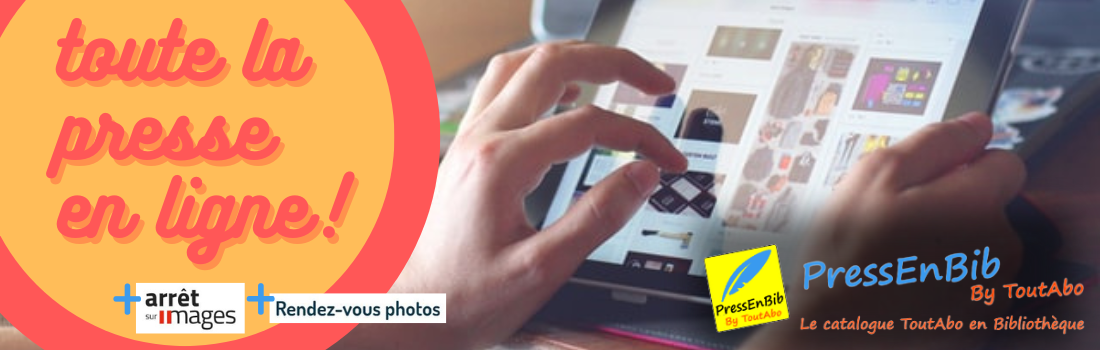Vous pouvez télécharger des livres grâce aux services numériques de la Médiathèque Départementale du Pas-de-Calais, et les lire sur votre liseuse, tablette ou smartphone, ou sur la liseuse que nous pouvons vous prêter. Mais comment mettre un livre sur votre appareil ?
La première chose à faire est de vérifier si votre matériel est compatible. La plupart des liseuses le sont, mais les Kindle d'Amazon ne le sont pas.
La Médiathèque Départementale propose de l'aide concernant les livres à cette adresse. Vous trouverez une FAQ qui répond aux questions les plus courantes, ainsi qu'un guide en PDF (à droite, sous le sommaire). Ce guide est très complet et décrit la procédure pas à pas avec des images.
Concernant les liseuses Kobo (que nous prêtons) ainsi que la plupart des autres marques, vous trouverez ci-dessous un petit résumé de la procédure.
Si vous n'arrivez toujours pas à mettre un livre sur votre appareil, n'hésitez pas à nous solliciter.
Installer et configurer Adobe Digital Edition
1) Créez un compte Adobe ID à cette adresse.
2) Téléchargez et installez l’application Adobe Digital Edition à cette adresse.
3) Autoriser votre ordinateur à utiliser l'application :
- Ouvrez le logiciel Adobe Digital Edition, puis cliquez sur le menu Aide.
- Cliquez sur Autoriser l’ordinateur…
- Remplissez votre nom de compte Adobe ID et le mot de passe, puis cliquez sur Autoriser.
Se connecter à la Bibliothèque Numérique
1) Connectez-vous à votre compte sur notre portail (tout en haut à droite de cette page).
2) Allez sur la page Bibliothèque Numérique
3) Cliquez sur « Accédez à la Bibliothèque Numérique »
Voir les livres de la Bibliothèque Numérique
- Pour faire une recherche : utilisez la recherche tout en haut. Une fois la recherche effectuée, vous pouvez filtrer par « Type de document » en cochant « Livre numérique dans les filtres à gauche. Vous pouvez également filtrer par « Source » en cochant « Livre numérique (PNB) » pour voir seulement les livres qui peuvent être mis sur une liseuse.
- Pour voir des sélections : cliquez sur l’onglet « Lire » en haut.
- Pour voir les nouveautés : elles sont visibles sur la page d'accueil.
Télécharger un livre
- Pour accéder à un livre, cliquez sur son image.
- Plus bas dans la page, un cadre indique les informations sur le livre (disponibilité...) ATTENTION, le livre choisi doit faire parti de la source « Livre numérique (PNB) ». Si vous ne voyez pas ce cadre, c'est que le livre fait parti d'une autre ressource et vous pouvez le consulter en cliquant sur un lien plus haut dans la page à droite : « Consulter le document ». Dans ce cas, vous ne pourrez pas le mettre sur une liseuse.
- Cliquez sur « Télécharger » . Confirmer en cliquant sur « Télécharger » à gauche. S'il n'est pas disponible, vous pouvez le réserver.
- Le fichier est téléchargé sur l’ordinateur. Ouvrez-le avec Adobe Digital Edition.
Importer le livre sur la liseuse
- Branchez la liseuse à l’ordinateur.
- Sur la liseuse, appuyez sur « Connecter »
- Lors de la première utilisation : dans Adobe Digital Edition, cliquez sur la roue crantée puis « Autoriser le périphérique »
- Cliquez-glissez le livre sur le nom de la liseuse.
- Ejectez la liseuse et débranchez-la.
Les problèmes pour mettre ou ouvrir un livre protégé sur une liseuse sont malheureusement fréquents. Consultez la page d'aide de la Bibliothèque Numérique ou demandez-nous de l'aide (que ce soit sur place, par email, par téléphone, ou sur Facebook).